windows10gpedit.msc找不到 windows找不到gpedit.msc文件解决方法
在使用Windows 10系统时,有些用户可能会遇到无法找到gpedit.msc文件的情况,gpedit.msc是组策略编辑器的主要工具,用于管理计算机的策略和设置。如果您在Windows 10系统中无法找到gpedit.msc文件,不要担心下面将为您介绍解决这一问题的方法。
具体方法:
1.首先打开“我的电脑”中的C盘,依次找到C盘下的windows文件夹里的system32文件夹,查找该文件夹中是否存在gpedit.msc文件。

2.如果在system32文件夹中没有找到gpedit.msc文件,则表明系统未安装组策略编辑器,这时候可以从别的window10系统中复制到该文件夹中。
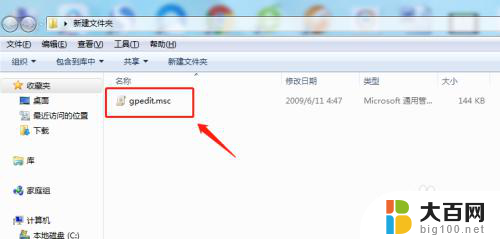
3.如果身边没有别的电脑,也可自己制作一个。首先新建一个文本文档,在里面粘贴以下代码:
@echo off
pushd "%~dp0"
dir /b C:\Windows\servicing\Packages\Microsoft-Windows-GroupPolicy-ClientExtensions-Package~3*.mum >List.txt
dir /b C:\Windows\servicing\Packages\Microsoft-Windows-GroupPolicy-ClientTools-Package~3*.mum >>List.txt
for /f %%i in ('findstr /i . List.txt 2^>nul') do dism /online /norestart /add-package:"C:\Windows\servicing\Packages\%%i"
pause
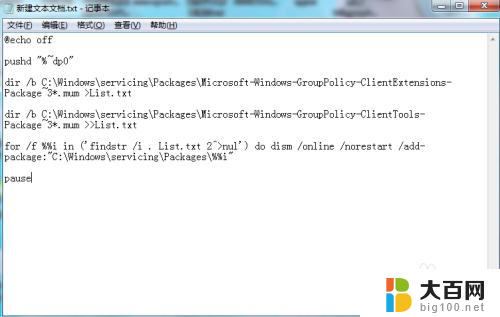
4.保存新建的文本文档重命名为组策略文件.bat格式,然后以管理员身份运行该系统文件。
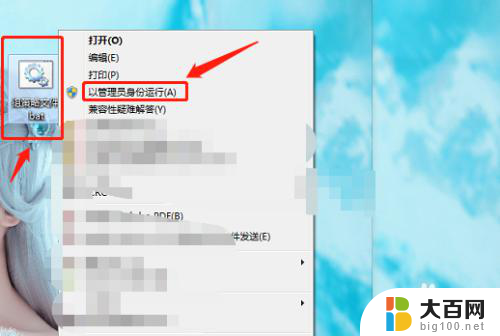
5.这个时候再按windows+R组合键,进入运行界面输入gpedit.msc就可以正常打开组策略编辑器了。
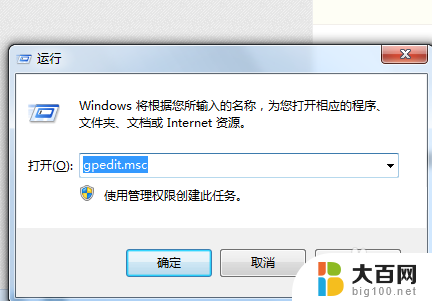
6.总结
1.首先进入C盘windows文件夹中system32文件夹查找是否存在gpedit.msc文件。
2.从别的windows10系统电脑上复制该文件。
3.自行编辑文本文档,输入组策略代码以管理员身份运行。
4.再次在运行中输入组策略编辑器命令,可正常进入即可。
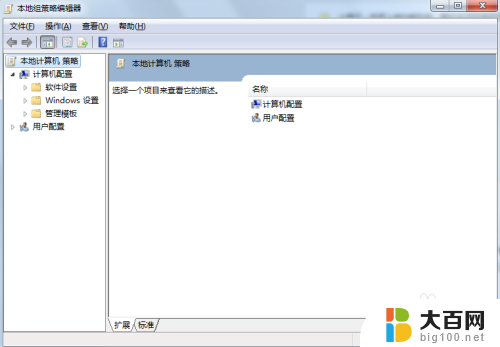
以上就是无法找到windows10gpedit.msc文件的解决方法,如果您遇到了相同的问题,可以参考本文中介绍的步骤进行修复,希望这些信息能对您有所帮助。
windows10gpedit.msc找不到 windows找不到gpedit.msc文件解决方法相关教程
- win10电脑找不到gpedit.msc文件怎么办 win10 gpedit.msc找不到怎么解决
- win10找不到防火墙服务 win10系统windows firewall服务找不到解决方法
- windowsie浏览器找不到 win10找不到IE浏览器怎么解决
- win10 rundll找不到指定模块 Win10 RunDll启动时找不到指定的模块解决方法
- win10找不到共享文件电脑 Win10文件共享选项丢失解决方法
- windows10找不到文件请确定文件名是否正确 Win10电脑文件找不到怎么办
- win10c盘满了但是找不到文件 怎么清理C盘占用的大文件
- win10 桌面文件丢失 桌面文件找不到怎么办
- window10查找大文件 Windows 10 查找电脑大文件方法
- 电脑插入耳机不能用麦克风 Win10系统耳机麦克风插入后找不到设备解决方法
- win10c盘分盘教程 windows10如何分区硬盘
- 怎么隐藏win10下面的任务栏 Win10任务栏如何隐藏
- win10系统文件搜索功能用不了 win10文件搜索功能无法打开怎么办
- win10dnf掉帧严重完美解决 win10玩地下城掉帧怎么解决
- windows10ie浏览器卸载 ie浏览器卸载教程
- windows10defender开启 win10怎么设置开机自动进入安全模式
win10系统教程推荐
- 1 windows10ie浏览器卸载 ie浏览器卸载教程
- 2 电脑设置 提升网速 win10 如何调整笔记本电脑的网络设置以提高网速
- 3 电脑屏幕调暗win10 电脑屏幕调亮调暗设置
- 4 window10怎么一键关机 笔记本怎么使用快捷键关机
- 5 win10笔记本怎么进去安全模式 win10开机进入安全模式步骤
- 6 win10系统怎么调竖屏 电脑屏幕怎么翻转
- 7 win10完全关闭安全中心卸载 win10安全中心卸载教程详解
- 8 win10电脑怎么查看磁盘容量 win10查看硬盘容量的快捷方法
- 9 怎么打开win10的更新 win10自动更新开启教程
- 10 win10怎么关闭桌面保护 电脑屏幕保护关闭指南